3 sätt att logga ut från ditt Google-konto från en Android-telefon
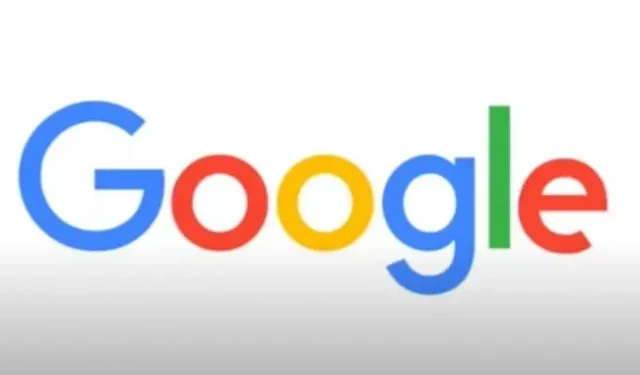
Du bör logga ut från Google ofta om du använder en delad dator eller tenderar att låta din telefon eller surfplatta flyta. Detta beror på att om du lämnar ditt Google-konto inloggat riskerar du att ge andra åtkomst till din e-post, lösenord, Google Dokument, profilbild, filer i din Google Drive-lagring, kalender, anteckningar och en mängd annan personlig information.
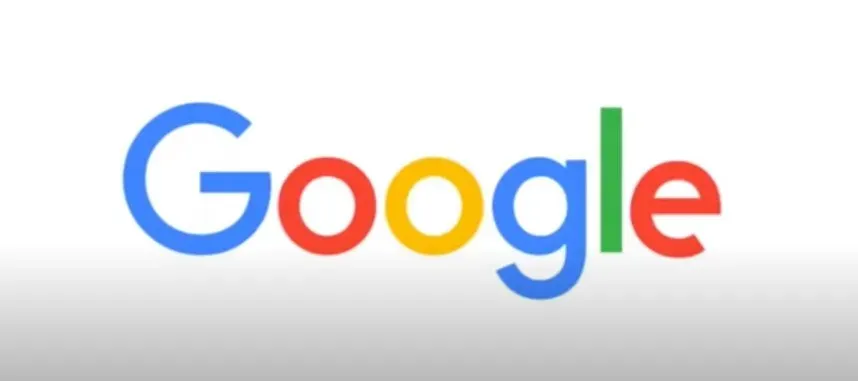
Den här steg-för-steg-guiden lär dig hur du loggar ut från ditt Google-konto från din Android-smarttelefon.
Dessutom, om du har många konton på din Android-enhet och integritetsproblem tvingar dig att inaktivera, logga ut eller logga ut från ett eller lägga till ett annat, bör detta ta lång tid.
Så här loggar du ut från ditt Google-konto från en Android-telefon
På Android kan du inte logga ut från ditt Google-konto via en webbläsare, så det är lite mer komplicerat. De två metoderna du kan använda för att logga ut från ditt Google-konto nämns nedan;
- Ta bort Google-kontot helt från Android-enheten
- 3-stegsmetod för att logga ut från Google
- Fjärrlogga ut från ditt Google-konto på Android.
1. Ortodoxa vägen; Ta bort Google-kontot helt från Android-enheten
Om du vill logga ut från Google på din Android-telefon så att du aldrig ser tillbaka igen, följ dessa enkla steg:
- Gå till menyn ”Inställningar” på din smartphone.
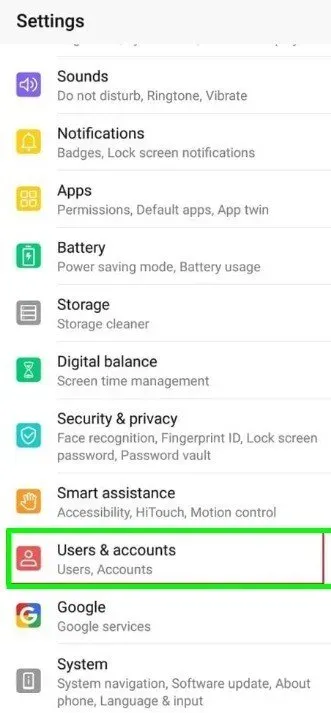
- Välj ”Konton” eller ”Konton och synkronisering” från rullgardinsmenyn.
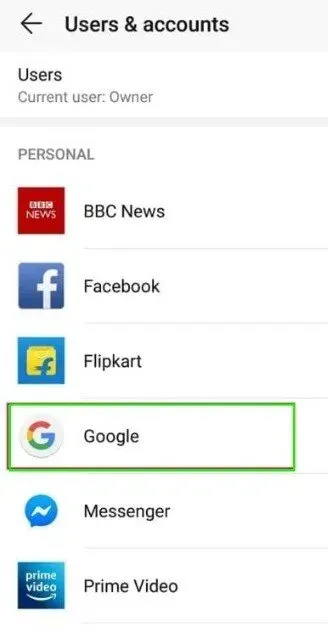
- Titta i telefoninställningarna efter fliken ”Cloud & Accounts”> ”Konton” eller ”Användare och konton” (för nyare Android-enheter).
- Välj Gmail-ID från ”Google” eller något annat konto som du vill logga ut från.
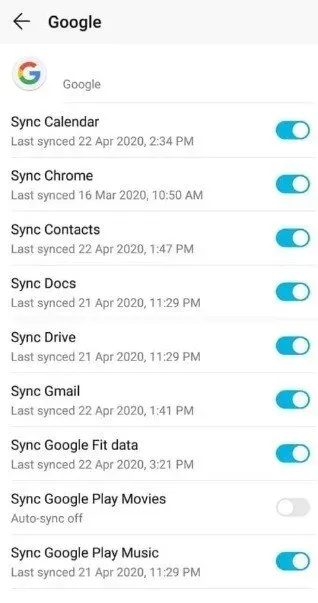
- Om du använder Android Oreo på din smartphone trycker du på kontot du vill ta bort.
- Klicka på menyikonen med tre punkter eller alternativet ”Mer” (för Samsung-smarttelefoner) i det övre högra hörnet på skärmen. Välj sedan ”Ta bort” eller ”Ta bort konto” från rullgardinsmenyn.
- När du har valt det konto du vill ta bort kommer du att se popuprutan Ta bort konto.
- Tryck på valet och ditt Google-konto kommer att raderas eller loggas ut på din Android-smarttelefon.
2. En enklare 3-stegsmetod för att logga ut från Google
Så här loggar du ut från ditt Google-konto i korrigeringen:
- Välj ”Konton” från menyn ”Inställningar”.
- Välj Google.
- Välj Ta bort konto när du ser Synkronisera nu och Ta bort konto längst ned på skärmen.
3. Fjärrlogga ut från ditt Google-konto på Android
Om din smartphone har tappats bort kan du prova detta tillvägagångssätt. Detta kan uppnås med bara några enkla steg:
- Gå till myaccount.google.com för att komma igång.
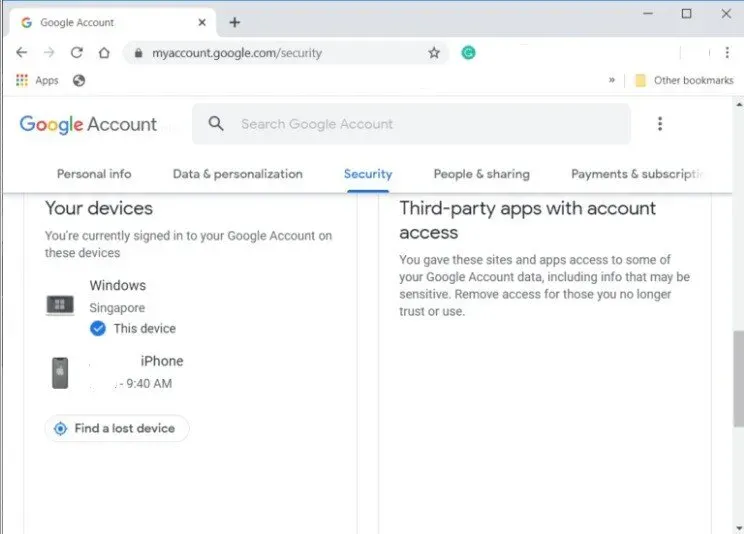
- Välj ”Enhetsaktivitet och säkerhetshändelser” från rullgardinsmenyn. Det här alternativet finns i avsnittet Inloggning och säkerhet.
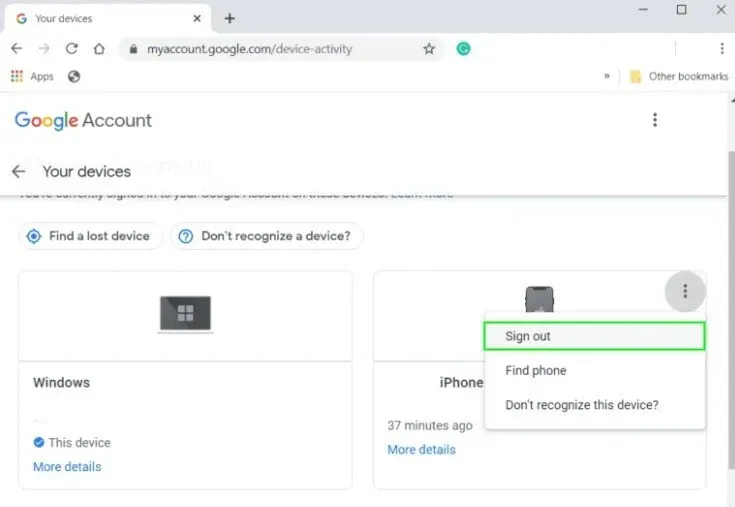
- Välj ”Visa enheter” från rullgardinsmenyn. Du kommer att kunna se alla enheter du är inloggad på, inklusive den du använder just nu.
- Slutligen, välj den enhet du vill logga ut från och välj ”Ta bort” kontoåtkomst. Som ett resultat kommer du att bli utloggad från systemet.
Gmail: Så här checkar du ut och loggar ut från enheter du är inloggad på
Du kommer att loggas in på ditt Gmail-konto (via Gmail-appen) eller Google-konto tills du loggar ut eller avslutar webbläsaren genom vilken du loggade in, som tidigare nämnts.
För att lägga förolämpning på skada loggar du inte automatiskt ut om du loggar in och länkar ditt Google-konto till en mobiltelefon/app om du inte gör det med flit.
Det betyder att alla som har åtkomst till enheten du är inloggad på kan se din e-post, vilket du inte behöver, särskilt om det är en offentlig dator.
- Gå till myaccount.google.com för att komma igång.
- Välj ”Säkerhet” från rullgardinsmenyn.
- Rulla ner till ”Dina enheter” och klicka på den.
- Välj ”Enhetshantering” från rullgardinsmenyn.
- Här kan du se vilka enheter du är inloggad på.
- Välj Logga ut från de tre vertikala prickarna på din enhet.
Du kan göra samma sak på din telefon genom att gå till ”Inställningar”, rulla till ”Google” och trycka på den. Du kan sedan gå till ”Säkerhet” och följa samma procedurer. Du kan också hantera de enheter du är utloggad från för att se vem eller vilka enheter som har behörighet att komma åt ditt Gmail- eller Google-konto.
Extrahera
För tillfället har vi noggrant utvecklat tre huvudmetoder som du kan använda för att logga ut från ditt Google-konto från vilken Android-enhet som helst. Du kan logga ut inte bara från en Android-enhet, utan också från en stationär/bärbar dator eller till och med en iPhone. Detta är dock en handledning för en annan artikel. Håll ögonen öppna.
FAQ
Hur loggar jag ut från mitt Google-konto på min Android-telefon?
1. Gå till Inställningar.2. Välj ”Konton” eller ”Konton och synkronisering”.3. Hitta ”Cloud och konton > Konton” eller ”Användare och konton”.4. Välj ditt Gmail-konto/ID från ”Google”.5. Tryck på menyknappen med tre punkter eller ”Mer” i det övre högra hörnet av skärmen. Välj sedan ”Radera” eller ”Ta bort konto” från rullgardinsmenyn.6. Du kommer att loggas ut från Google.
Hur kan jag ta bort mitt Google-konto från andra enheter?
1. Gå till ”myaccount.google.com”.2. Välj ”Enhetsaktivitet och säkerhetshändelser” under ”Inloggning och säkerhet”. 3. Välj Visa enheter från rullgardinsmenyn.4. Slutligen, välj den enhet du vill logga ut från och välj ”Ta bort” kontoåtkomst. Som ett resultat kommer du att bli utloggad från systemet.
Hur loggar jag ut från mitt Google-konto på min telefon?
Så här loggar du ut från ditt Google-konto: 1. Välj ”Konton” i appen ”Inställningar”.2. Tryck på Google.3. Välj Ta bort konto när du ser Synkronisera nu och Ta bort konto längst ned på skärmen.
Hur loggar jag ut från Google på Android utan att ta bort ditt konto?
1. För att komma igång, gå till myaccount.google.com.2. Välj ”Säkerhet” från rullgardinsmenyn.3. Rulla ner till ”Dina enheter”och klicka på den.4. Välj ”Enhetshantering” från rullgardinsmenyn.5. Här kan du se vilka enheter du är inloggad på.6. Välj Logga ut från de tre vertikala prickarna på din enhet.



Lämna ett svar